Warning: fread(): Length parameter must be greater than 0 in /home/hage-0104/yu-kinosirusi.com/public_html/wp-content/plugins/bottom-of-every-post/bottom_of_every_post.php on line 32

こんにちは。牛若丸禿朗です。
今日は、貴殿が構築したブログを、簡単にSSL化する方法を
ご紹介致します。
その方法とは、【Really Simple SSL】というプラグインを
利用して行うものです。
他にもSSL化の方法はありますが、このプラグインを使えば
作業量は少なくて済みます。
どちらかというと、初心者さん向けの方法と言えるでしょう。
なお、私個人はブログのSSL化は早めにやっておくべき、
と考えておりますが、貴殿なりのお考えもあるでしょう。
そこで、この記事は以下の順序で記載することとします。
- そもそもSSL化とは何か?
- SSL化の作業手順
- SSL化を決める判断材料の提示(メリットとデメリット)
長文になりますが、宜しくお付き合いください。
そもそもSSL化とは何か?
SSLとは、Secure Sockets Layerの略称です。インターネット上で
データを暗号化して送受信する、通信手段の一つになるんですね。
暗号化によって、第三者によるデータの盗み見や改ざんなどを
防ぐことが可能になる、と。
つまり、
「SSL化することは、サイト上で入力する個人情報や
カード情報などのデータを、安心・安全に送受信
出来るようになるということ」
です。
貴殿が御覧になるブログやサイトがSSL化しているかどうかは、
URLの欄を見れば確認できます。
百聞は一見に如かず。
SSL化する前の私のブログURLをご覧ください。
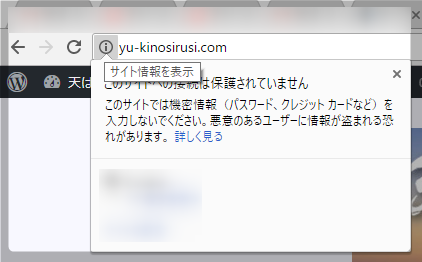
このような表示が現れます。
一部隠れていますが、【このサイトへの接続は保護されていません】
とありますね。
私のブログは、読者様からのお問い合わせをいただく際に、
その方のメールアドレスを入力していただくようになっています。
(ほとんどすべてのサイトやブログもそうでしょうけど。)
それを第三者に盗み見られる可能性を考えると…。
そんな想像をした結果、読者様の安心・安全の為に、
SSL化は必須だと考えた次第です。
SSL化の作業手順
ここからは実際の作業に移ることにしましょう。
まずは、作業手順をご説明いたします。
作業環境
私の作業環境は以下の通りです。
- WordPressで構築したブログ
- エックスサーバー
SSL化するにあたっては、サーバーにSSL証明書が必要ですが、
エックスサーバーは以下の通り無料で提供してくれます。

これを見るとやる気が増しますね。
エックスサーバーを選んで良かった、と改めて思います。
作業手順の確認
ブログをSSL化するにあたって、具体的に何をするのかを、
以下の通り記載しました。
- データベースのバックアップ
- エックスサーバーでSSL化を設定
- プラグインのインストール・有効化
- Google アナリティクス等に関する設定
結構やることあるんですよね…。
でも、1.のバックアップは、こちらの記事を参考にして
実施していただければ問題はないと思いますし、
2.、3.の作業も面倒なものではありません。
作業を始める前から色々考えても仕方ないので、
早速作業にかかりましょう。
データベースのバックアップ
万一を考えると、バックアップは欠かせない作業です。
既述の通り、バックアップは必ず取っておいてください。
サーバーのSSL設定をする
私はエックスサーバーを利用していますので、それを前提に
作業を進めます。
こちらから、エックスサーバーの【サーバーパネル】に
ログインしましょう。
下の画面にある通り、【ログイン】をクリック。
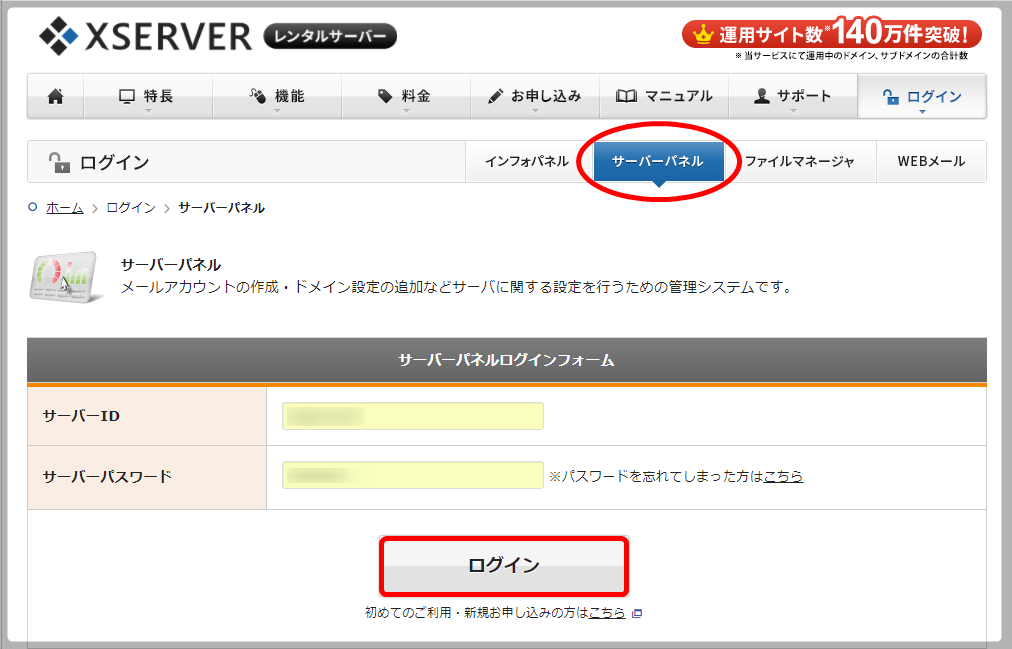
サーバーパネルにログインしたら、メニューの中から
【SSL設定】をクリック。
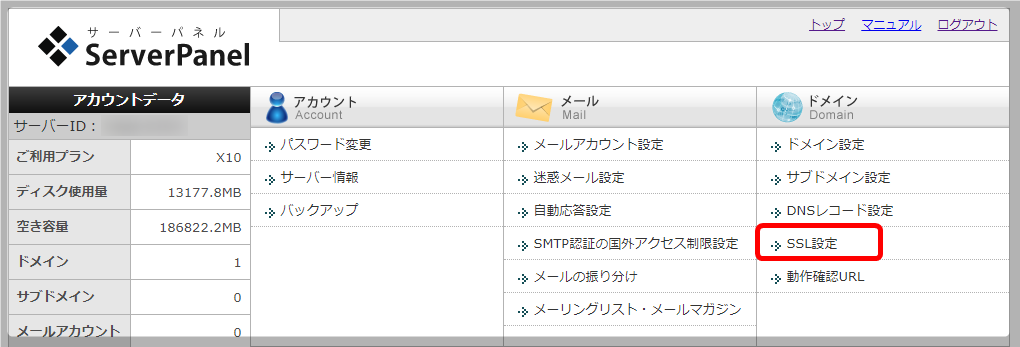
下の画面に切り替わります。
SSL化したいドメインの【選択する】をクリック。
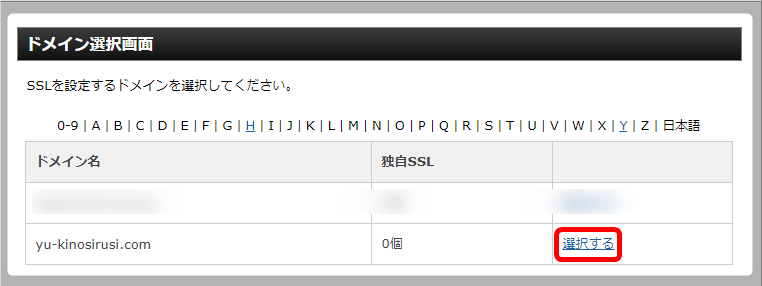
下の画面が現れるので、2つあるタブのうち、
【独自SSL設定の追加】をクリック。

青丸で囲んだ通り、SSL化したいサイトが表示されているか、
確認します。(もし表示されていなければ、▼をクリックして
対象を選択してください。)
赤枠で囲んだ通り、【独自SSL設定を追加する(確定)】を
クリック。
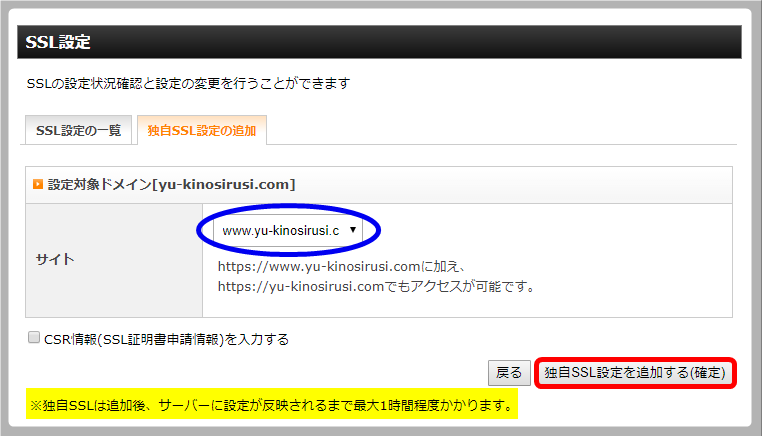
下の画面のような表示が出ます。
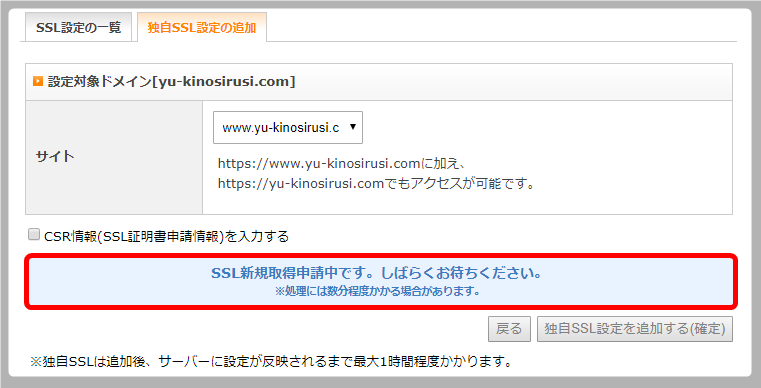
言われた通りしばらく待つと、下のような画面になります。
黄色でマーカーした通り、最大1時間程度かかるとのことです。
ただし、1時間以上かかったという方もいらっしゃるので、
ここは大人しく待つことにしましょう。
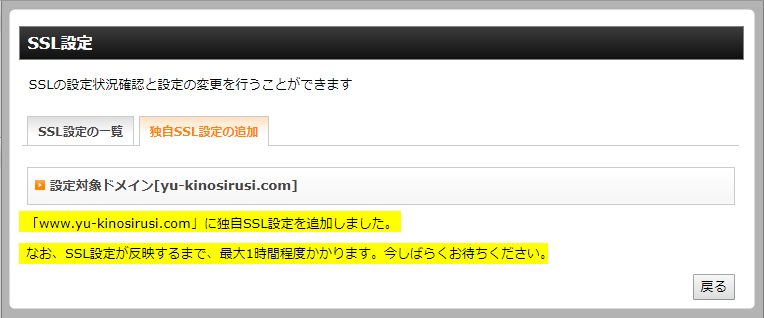
とはいうものの、何となく気になりますよね。
【SSL設定の一覧】タブをクリックして、
【SSL用アドレス】をクリックしてみましょうか。
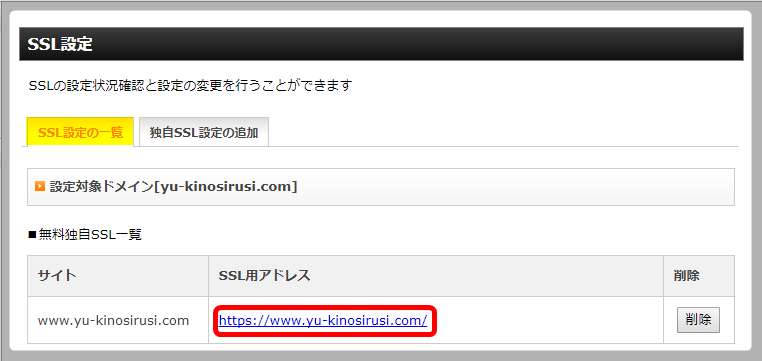
怒られてしまいました。
やはり大人しく待つしかありません。
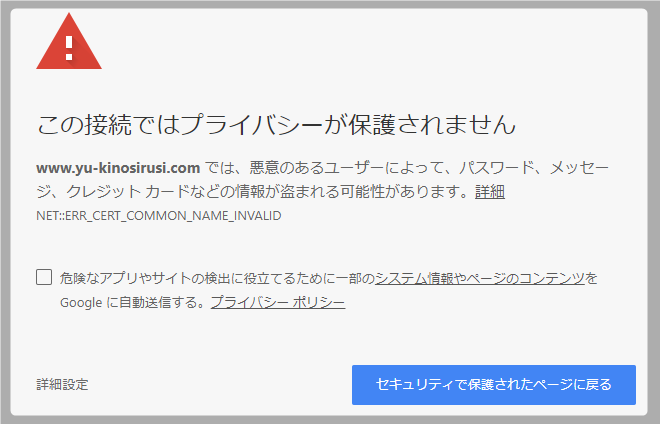
改めて十分な時間をおいて(私の場合は約45分)、
先程の【SSL用アドレス】をクリックしてみると・・・、
ちゃんとブログが表示されました。
ただし、ブログ全体がSSL化したわけではないので、
更に作業を進めます。
小さくてほとんど見えませんが、URLは変わったものの、
サイト情報は今まで通りですからね。
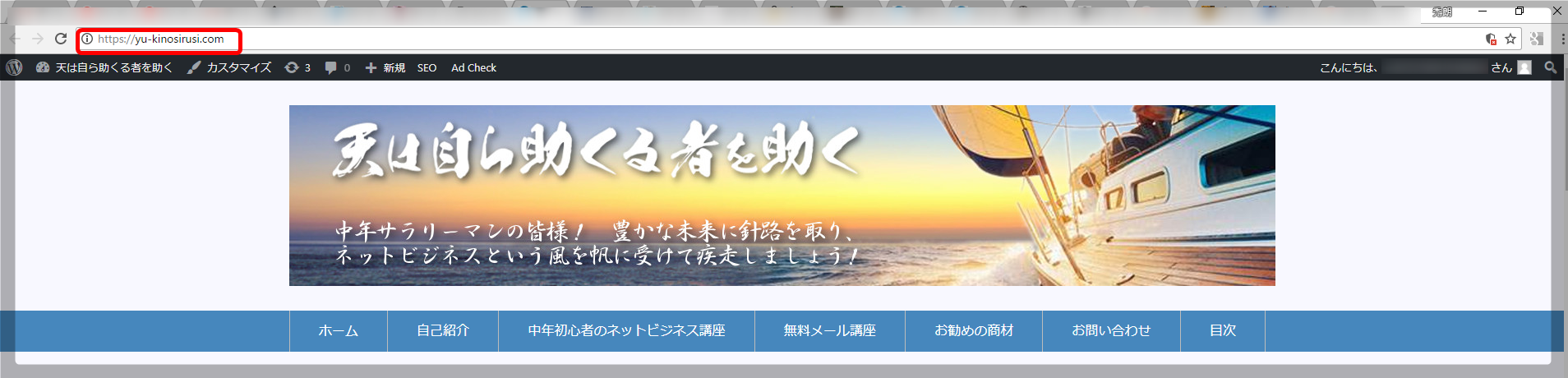
取り敢えず、エックスサーバー上で行う作業は以上で終了です。
プラグインのインストールと有効化
ここからは作業を楽に進めるため、【Really Simple SSL】
というプラグインを利用します。
WordPressのダッシュボードから、
- ナビゲーションメニューの【プラグイン】にマウスポインタを当てて、
- サブメニューの【新規追加】をクリック。

切り替わった下の画面の右端にある【キーワード】欄に、
【Really Simple SSL】と入力。

下の画面が現れます。
【今すぐインストール】をクリック。
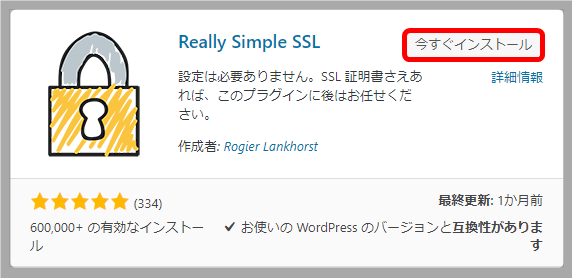
下の画面になったら、【有効化】をクリック。
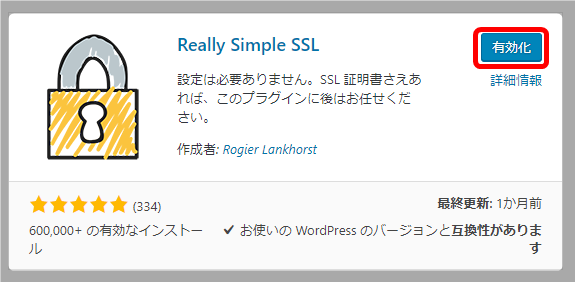
【有効化】した結果、以下の画面の通り表示されます。
マーカーした部分は後で手を付けるとして、取り敢えず
【はい、SSLを有効化します。】をクリック。
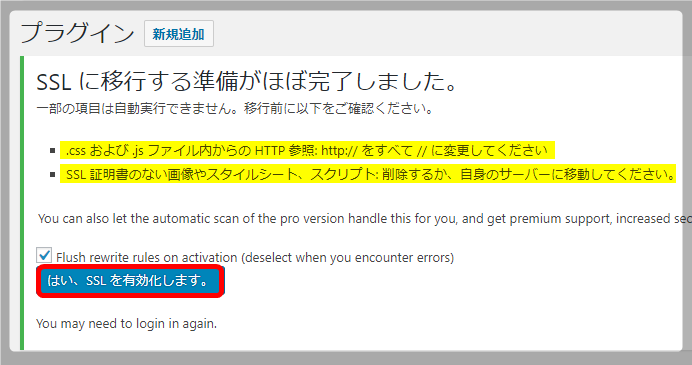
ちなみに、「SSL証明書の無い画像やスタイルシート、
スクリプト」とは、アフィリエイトやブログランキングの
バナー等が該当します。
さて、ダッシュボードを見てみると、
SSLが有効になったのが確認できますね。
指摘されている通り、Google アナリティクス等のSSL化を
忘れないようにしましょう。

一応、一般設定も確認しておきましょうか。
WordPressのダッシュボードから、
- ナビゲーションメニューの【設定】にマウスポインタを当てて、
- サブメニューの【一般】をクリック。
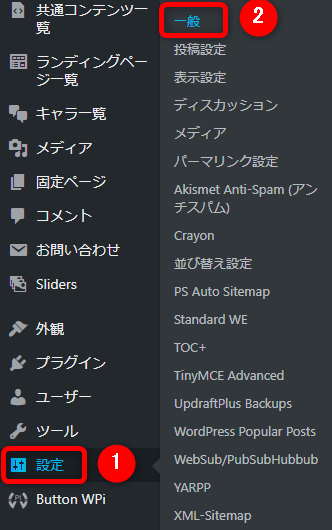
下の画面で表示されている通り、【WordPress アドレス】と
【サイトアドレス】のURLがhttpからhttpsに変わっています。
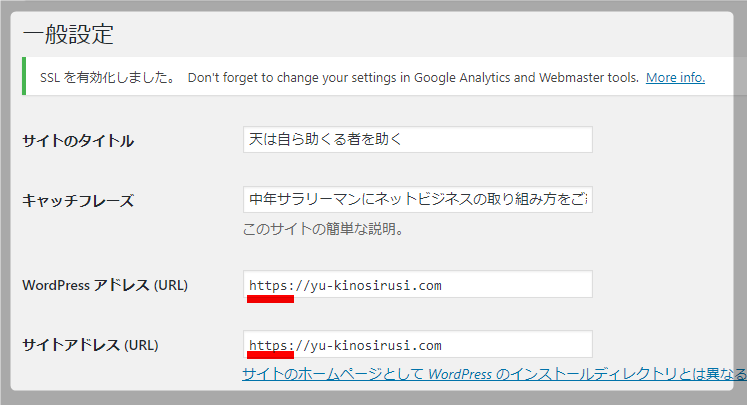
Google アナリティクスに関する設定
ブログのURLが変われば、アクセス解析の対象となる
URLも、当然変えておかなければなりません。
まずは、Google アナリティクスを開きます。
下の画面にある通り、【管理】をクリック。
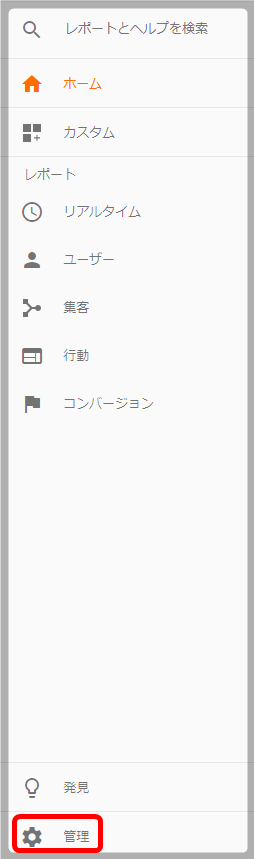
下の画面が現れます。
【プロパティ設定】をクリック。
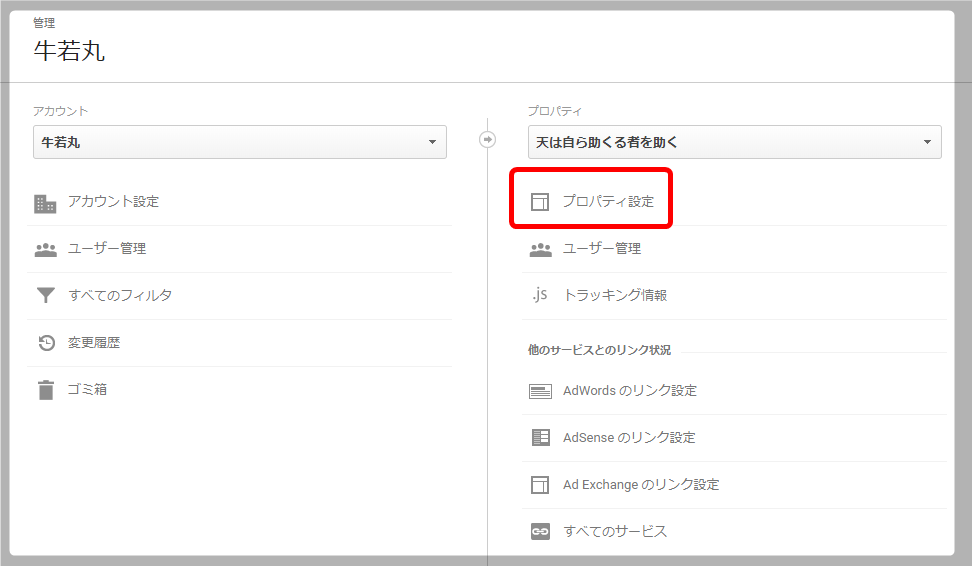
下の画面が現れるので、【デフォルトのURL】の
青丸で囲んだ▼をクリック。【https://】を選択します。

下にスクロールして、【保存】をクリック。
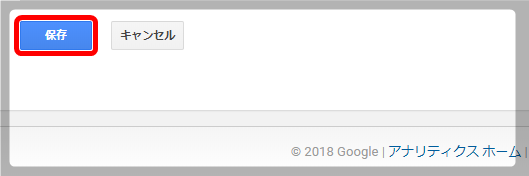
これでGoogle アナリティクスに関する設定は終了です。
Search Consoleに関する設定
続いて、Search Consoleに関する設定を行いましょう。
同じ画面上にある【Search Consoleを調整】をクリック。
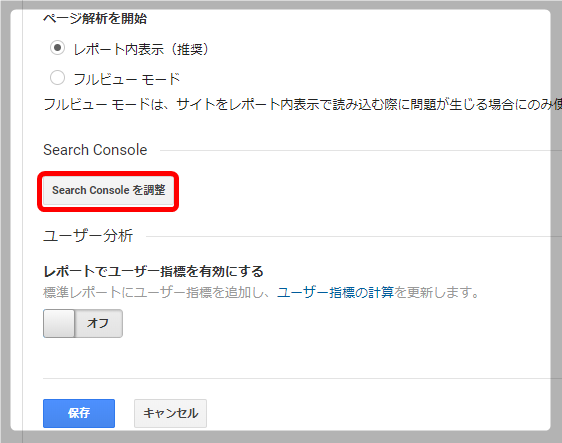
下の画面が現れますので、
赤枠の中の印をクリック。
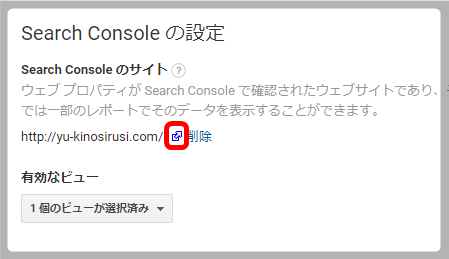
下の画面に切り替わります。
【詳細】をクリック。
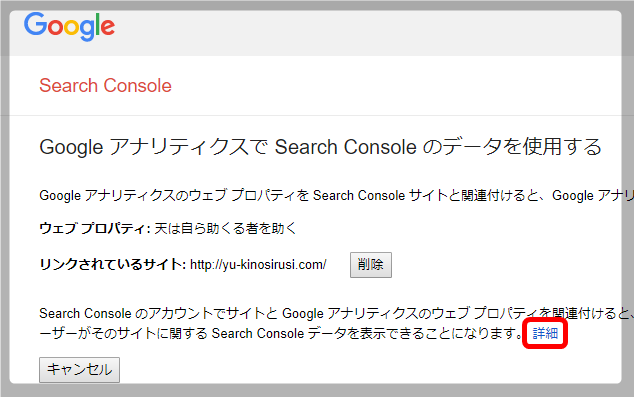
画面上の【プロパティを関連付ける】をクリック。
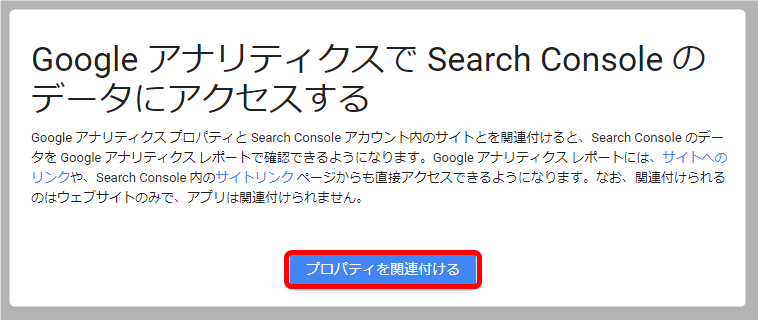
下の画面に切り替わります。
リンクされているサイトは、SSL化前のものなので
【削除】をクリック。
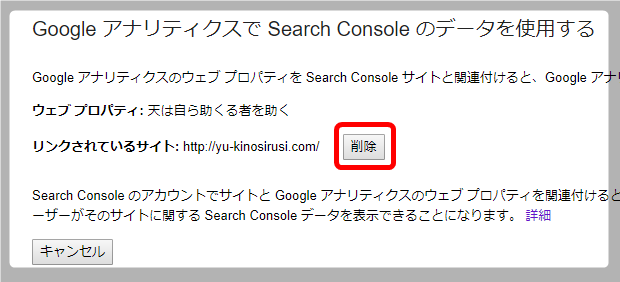
確認のため下の画面が現れますが、
【OK】をクリック。

画面が切り替わったら、【プロパティを追加】をクリック。

SSL化したURLを入力し、【追加】をクリック。
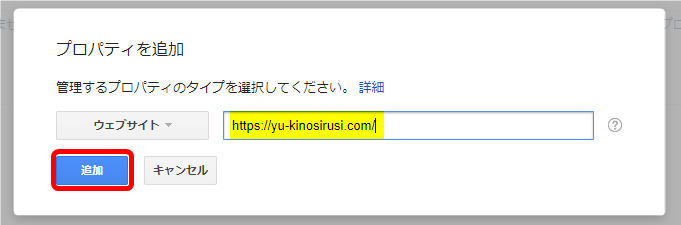
画面が切り替わったら、
- 【私はロボットではありません】にチェックを入れ、
- 【確認】をクリック。

下の画面の表示が出たら、Search Consoleに関する設定も終了です。
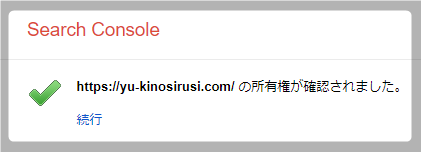
改めてブログのURLを確認してみましょう。
無事にSSL化が完了したことが確認出来ました。
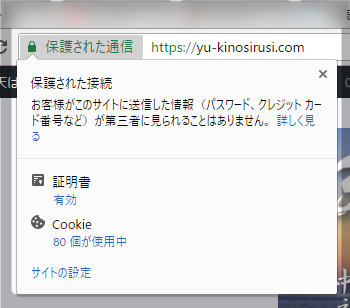
以上で、SSL化の作業は終了です。
お疲れ様でした、と申し上げたいところですが、
もう少々お付き合いください。
SSL化を決める判断材料の提示
私は、ブログのSSL化にメリットがあると思うからこそ、
今回の作業を行ったのですが、SSL化によるデメリットも
存在します。
そこで、貴殿がSSL化に取り組むか否かを検討する際の
材料を提供いたしましょう。
メリット
- セキュリティが強化され、第三者によるデータの盗み見や
改ざんなどの心配がない。 - 読者さんに安心・安全なブログであることをアピールできる。
- ほんの少しだけ、SEO対策上の効果が見込まれる(らしい)
今回のSSL化の最大の目的は、1.と2.にありますので、
メリットとして挙げました。
3.のSEO対策上の効果についてですが、Googleの見解を要約しますと、
セキュリティは Google の最優先事項です。Google は、デフォルトで
強力な HTTPS 暗号化を導入するなど、業界でも最先端のセキュリティを
Google サービスに導入することに力を注いでいます。これにより、たとえば Google 検索、Gmail、Google ドライブを
使用しているユーザーは自動的に、Google に安全に接続することができます。Google は、Google のサービスだけにとどまらず、より広い範囲で
インターネットを安全に利用できるように取り組んでいます。
そこで大きな割合を占めているのは、ユーザーが Google から
安全なサイトにアクセスできるようにすることです。こうした理由から、Google では過去数か月にわたり、
Google のランキング アルゴリズムでのシグナルとして、
暗号化された安全な接続をサイトで使用しているかを
考慮に入れたテストを実施してきました。この実験ではよい結果が得られているため、ユーザーがもっと
安全にサイトを閲覧できるよう、すべてのサイト所有者の皆様に
HTTP から HTTPS への切り替えをおすすめしたいと考えています。
だそうです。
【HTTP から HTTPS への切り替えをおすすめしたい】との
発言は気になりますね~。
これが発表されたのが2014年の8月でしたが、今のところ
Googleの検索順位を決定する要因の一つにはなっていても、
影響を受ける検索結果は全体の1%未満に留まっているようです。
その【1%未満】を大きいと思うか、取るに足りないと思うか。
この辺は、貴殿の考え方次第ですね。
デメリット
- SSL化に際して、SSLサーバー証明書等の費用が
かかる可能性もある。 - アフィリエイトブログを運用している場合、
httpの広告が掲載できず、広告収入が減る可能性もある。
上記2点は、少し前までは、明らかなデメリットとして挙げられました。
ですが、「世の中の流れ」はSSL化の方向にあり、
- 1.は無料化
- 2.はアフィリエイトサービス(A8.net等)も、
広告素材をhttps化
に変化しつつあります。この流れは止まらない、と
考えた方が良いのではないでしょうか。
つまり、デメリットは次第に小さくなっていくものと
思われます。
まとめ
最後に今回の記事をまとめておきましょうか。
- SSL化することは、サイト上で入力する個人情報や
カード情報などのデータを、安心・安全に送受信
出来るようになる、ということ。 - プラグイン【Really Simple SSL】を設定することで、
簡単にSSL化が出来ること。(一部手作業あり) - 個人的な考えですが、世の中の流れはSSL化の方向にあり、
この流れは止まらない、と思われること。
ユーザー第一主義を掲げるGoogleは、SSL化を推奨しています。
それはGoogleが、何よりもユーザーのために、「安心・安全な
ブログやサイト」を検索結果に表示したいと考えているからです。
ブログで情報を提供し、ネットビジネスを展開するのであれば、
SEO対策云々の話は抜きにして、Googleの姿勢はお手本にしたいと
思いませんか。
折角貴殿が構築中の、あるいは構築した大切なブログです。
訪問してくださった読者様にも、「安心・安全なブログだ」
という印象を、出来れば持っていただきたいですよね。
作業は以上で終了です。お疲れ様でした。












